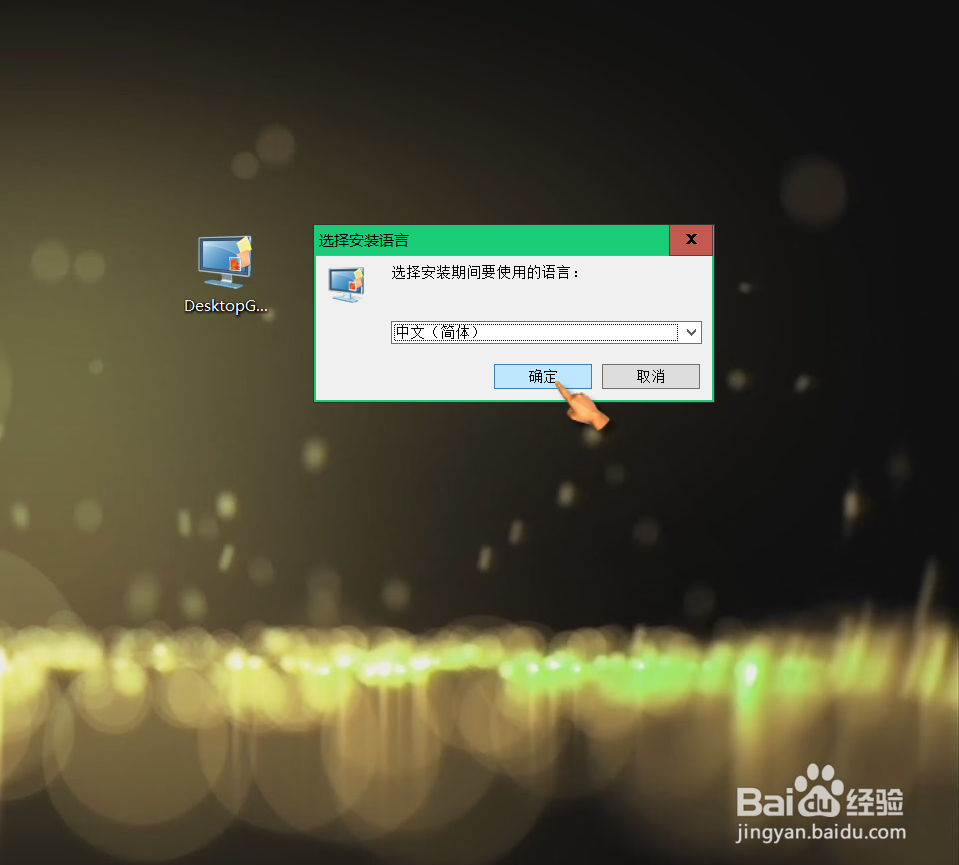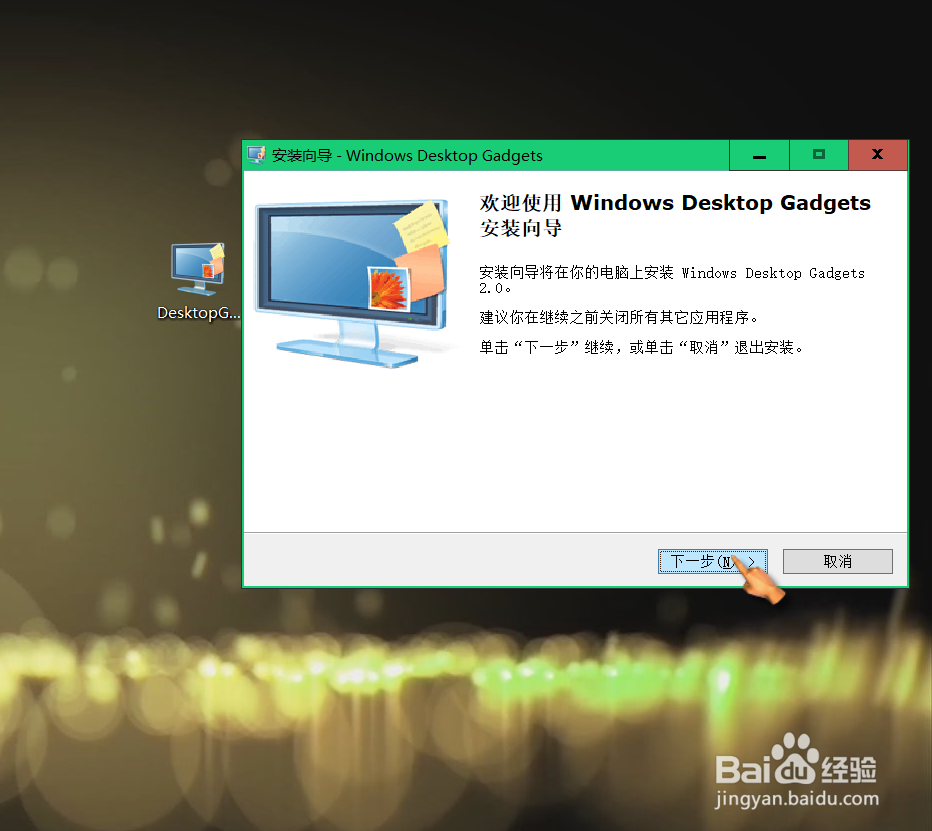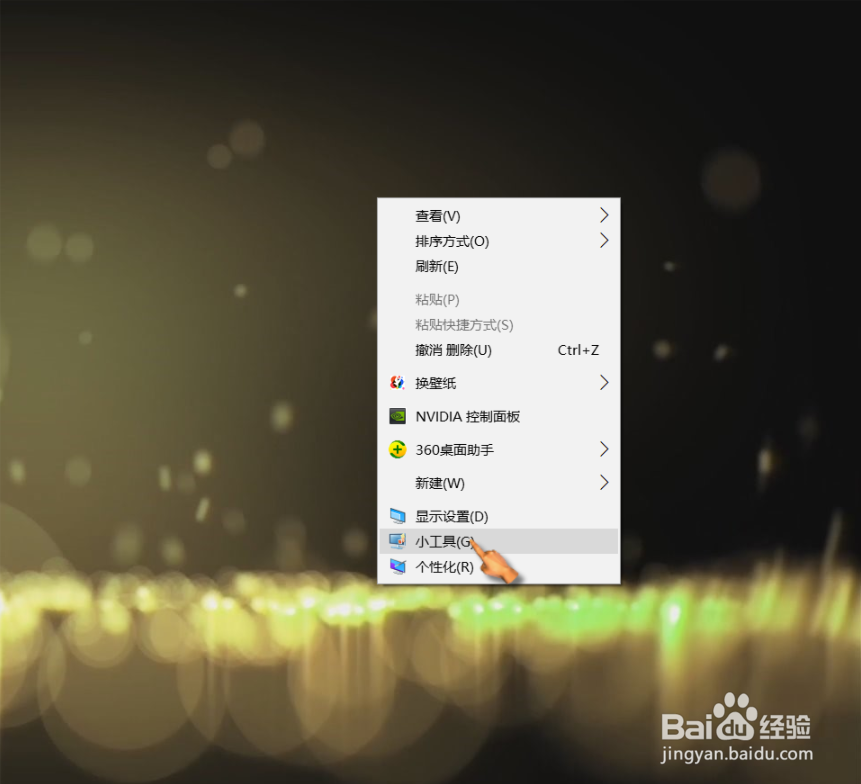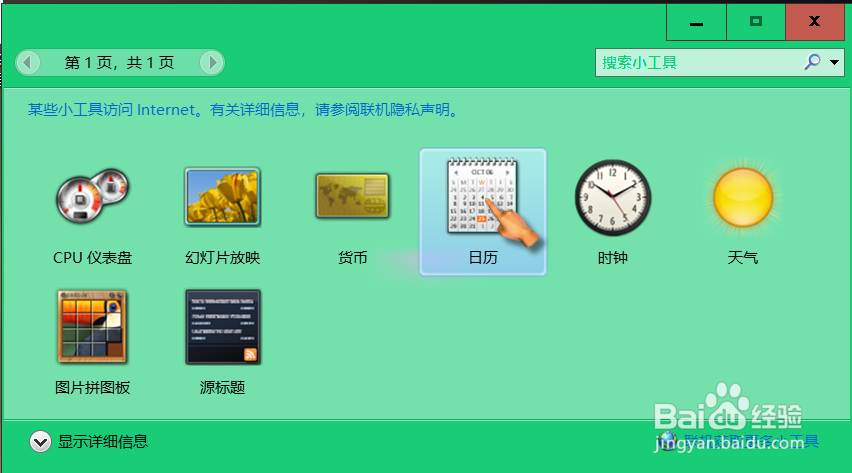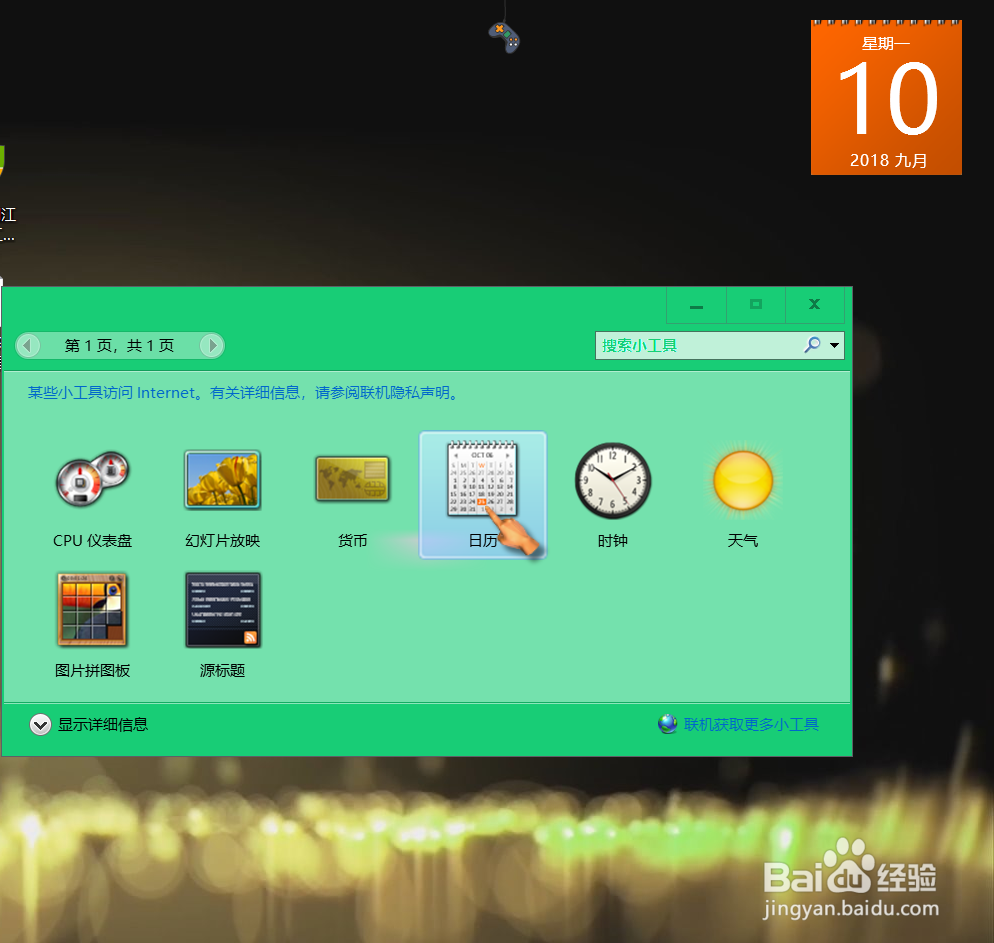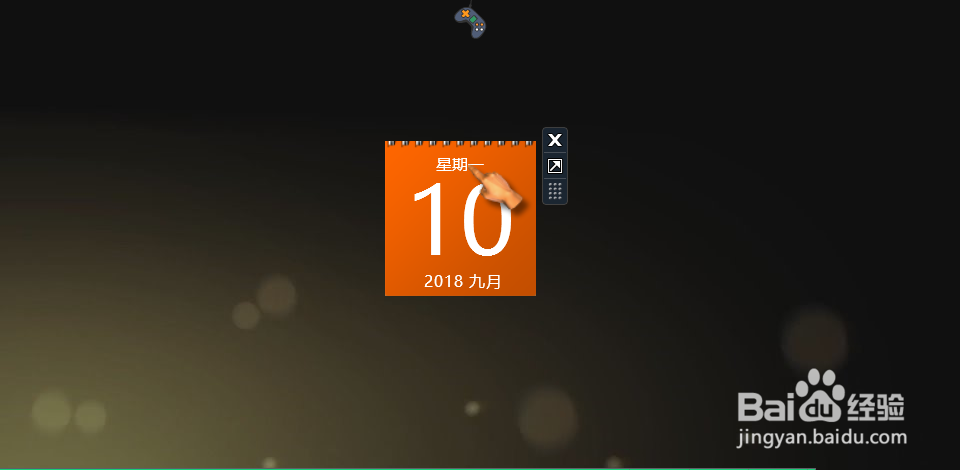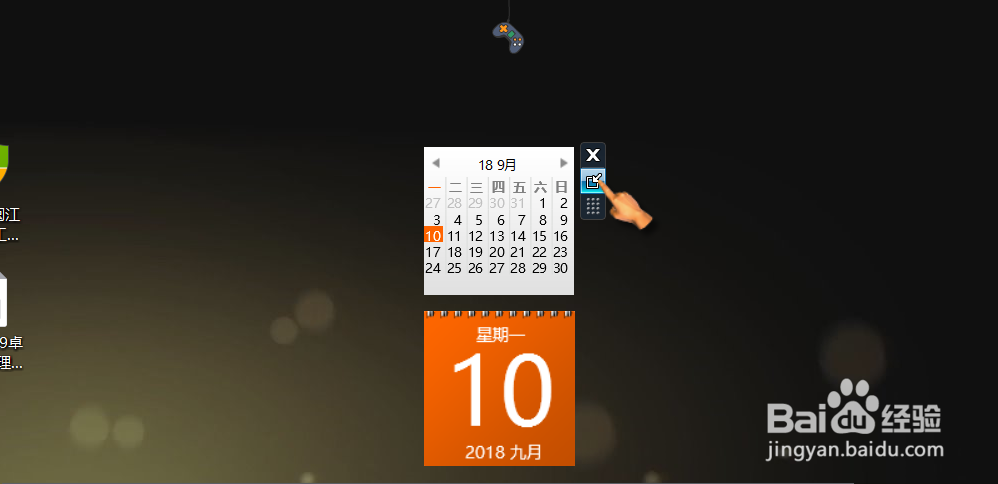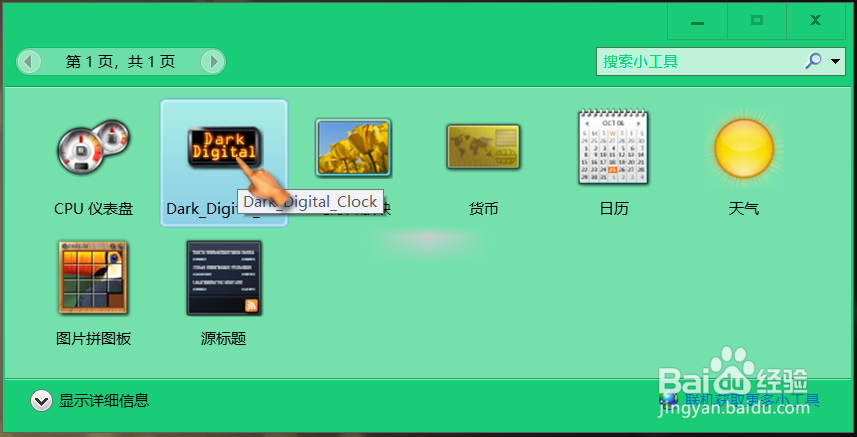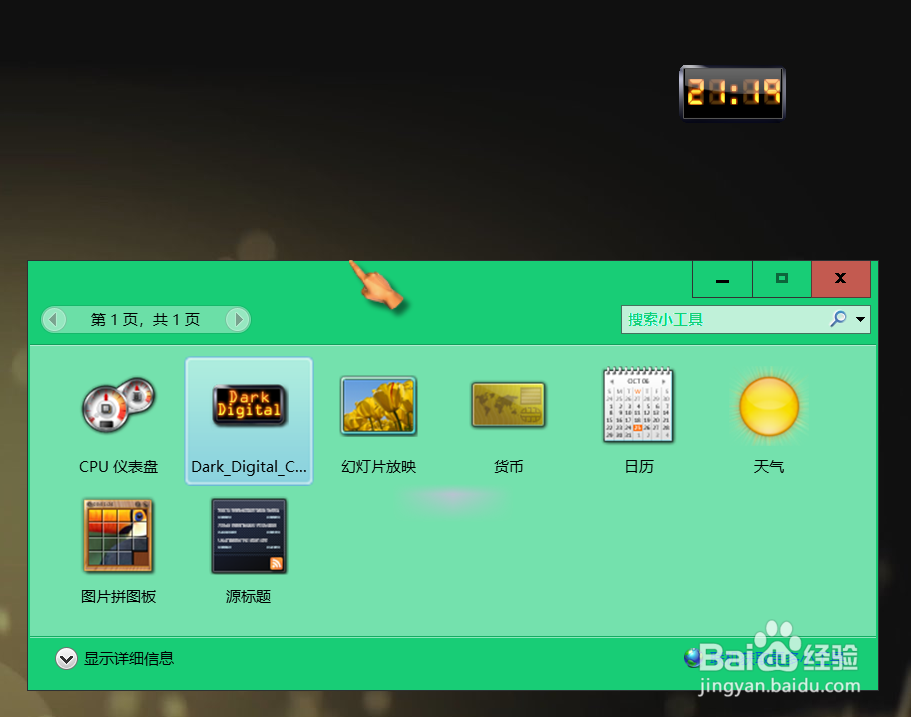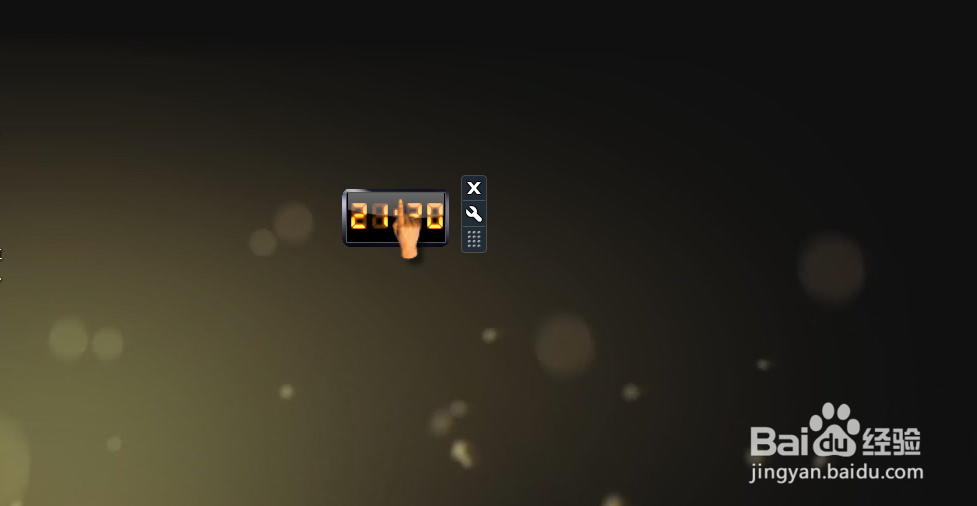win10系统添加桌面小工具及日历、时钟设置教程
1、网上搜索下载并安装“Desktop Gadgets Installer”工具软件。
2、右键点击空白桌面,找到“小工具(G)",点击进入小工具界面。
3、双击”日历“,桌面可显示日历。
4、点击拖动日历,可自由拖动至合适位置;点击较大尺寸,可切换日历尺寸。
5、双击”时钟工具“,桌面可显示时间。
6、点击拖动时钟,可自由拖动至合适位置。
声明:本网站引用、摘录或转载内容仅供网站访问者交流或参考,不代表本站立场,如存在版权或非法内容,请联系站长删除,联系邮箱:site.kefu@qq.com。
阅读量:86
阅读量:48
阅读量:50
阅读量:82
阅读量:37